学习如何放 Spotify Pixel 2 上的音乐
尽管 Spotify 作为一个优秀的音乐流媒体应用程序,允许用户在线收听数百万首歌曲,高级用户是唯一有机会充分享受其所有功能的用户,例如离线收听音乐和无限跳过所有歌曲。 但是,即使您是免费或高级用户,因为 Spotify 有DRM限制,只能听 Spotify 通过他们的应用。
结果,许多 Spotify 用户倾向于寻找另一种方式来继续收听 Spotify 免费且无需使用 Spotify 应用程序。 在本文中,我们将解决如何放置 Spotify 在 Pixel 2 上免费且无需使用官方 Spotify 应用程序。
文章内容 第 1 部分。 简介:关于 Pixel 2 的一些信息第 2 部分。玩 Spotify 直接在 Pixel 2 上播放音乐(官方方式)部分4。 概要
第 1 部分。 简介:关于 Pixel 2 的一些信息
许多 Google Pixel 2 用户更喜欢使用 Spotify。 自 Spotify 可在任何类型的移动设备上免费下载和安装,毫无疑问,它是全球使用最多的音乐流媒体平台,即使是谷歌 Pixel 2 用户也无法阻止自己使用 Spotify 在他们的电话上。
![]()
但尽管如此 Spotify 对于音乐爱好者来说,这是一款令人惊叹的应用程序,但在某些情况下,用户仍然会因为一个常见原因而被迫退出使用该应用程序,那就是因为您无法在不付费的情况下自由地享受他们的音乐。
但是,如果您无意继续高级版 Spotify 还想继续听你喜欢的 Spotify 音乐无需付费,您可以阅读本文的其余部分并学习另一种方式 Spotify 在像素 2 上。
第 2 部分。玩 Spotify 直接在 Pixel 2 上播放音乐(官方方式)
Google Pixel 2 是 Google 最好的产品之一,他们还确保它具有任何手机用户想要的最佳功能。 如果你是 Spotify 想继续听你喜欢的 Spotify 使用 Pixel 2 的播放列表无论您是否需要高级版,我们都准备了两种不同的方法来帮助您 Spotify 在 Pixel 2 上使用官方方式。
方法一、安装 Spotify 谷歌 Pixel 2 上的应用
由于 Pixel 2 由 Google 提供支持,因此安装 Spotify 在这个设备上是相当容易的。 如果你想知道怎么放 Spotify 在 Pixel 2 上,您可以按照我们在下面提供的简单分步指南进行操作:
- 打开你的 谷歌Play商店
- 使用您的 Google 帐户登录
- 打开搜索栏并输入 Spotify
- 下载并安装 Spotify 您的手机上
- 下载和安装过程完成后,您现在可以启动您的 Spotify 应用程序并随时收听您喜欢的音乐
![]()
Google Pixel 2 等手机易于使用。 这就是为什么如果你想听你的 Spotify 通过这款手机播放音乐,您可以按照上面简单简单的步骤进行操作。
方法 2. 使用 Google Assistant
Pixel 2 设备随附的语音助手或俗称的 Google 助手可以让您聆听自己喜欢的声音 Spotify 播放列表相当容易。 为此,只需按照我们在下面提供的步骤进行操作:
注意:您只能使用 Spotify 如果您链接您的 Spotify 帐户。
- 在您的 Pixel 设备上, 按下并按住不动 启动 Google Assistant 的主页按钮
- 点击蓝色图标打开菜单
- 点击三点菜单并选择 个人设置
- 敲打 音乐,单击“ Spotify,以及 Spotify 菜单上,单击 链接
- 输入您的 Spotify 帐号和密码
- 之后,您现在可以使用 谷歌助理 如果你想玩一些东西 Spotify. 计费示例: 好的,谷歌播放
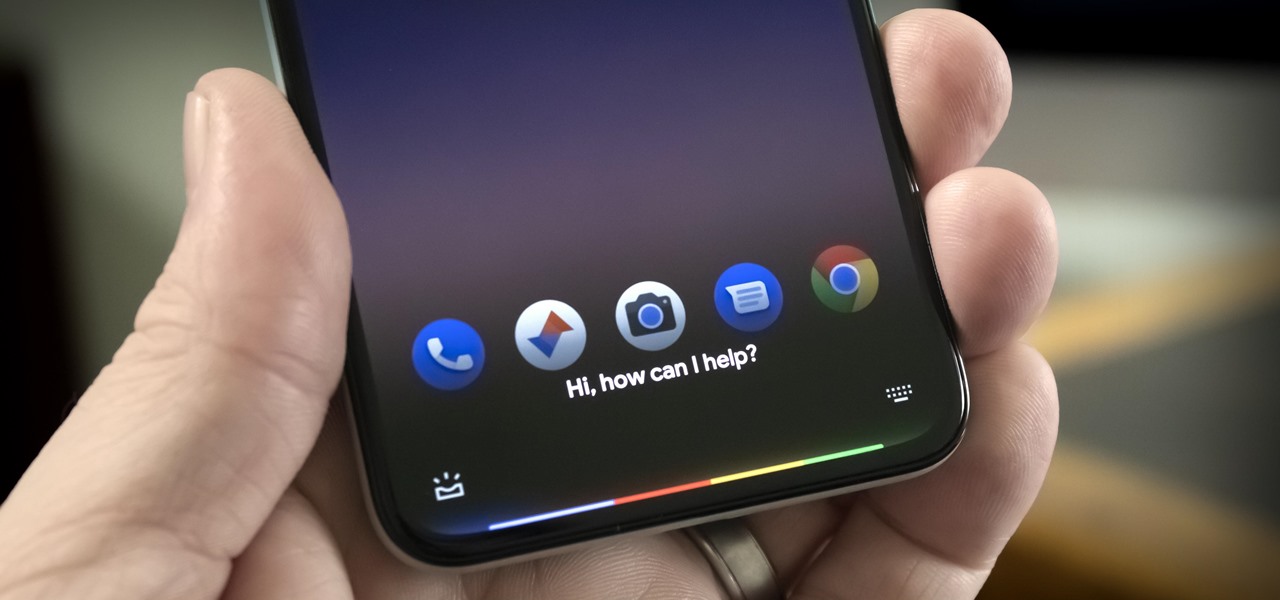
第 3 部分。 如何放置 Spotify 没有 Premium 的 Pixel 2 上的音乐
想知道继续听的方法 Spotify 不去高级?
Spotify 可以是一个很棒的应用程序,但对于想要在没有广告和其他干扰的情况下享受音乐的免费用户来说,这可能会令人失望。 如果你想知道怎么放 Spotify 在 Pixel 2 上,无需开启 Premium Spotify,我们有最好的解决方案可以帮助您。
继续聆听您喜爱的音乐的最佳方式 Spotify 无需付费的播放列表是将您喜欢的歌曲转换为 MP3 格式。 幸运的是,我们知道最好的转换工具,可以让您下载和转换任何 Spotify 音乐使用他们的应用程序。
#1。 下载 Spotify 音乐为 MP3 格式
通过 TunesFun Spotify Music Converter,您现在可以聆听所有您心爱的人 Spotify 音乐免费,没有任何障碍。 这是正确的! 您无需付费或购买高级版 Spotify 听你最喜欢的音乐了。 TunesFun Spotify Music Converter 可以帮助 删除DRM 随您的软件 Spotify 音乐。
因此,您现在可以转换您的 Spotify 将音乐转换为您喜欢的任何文件格式,例如 MP3、FLAV、AAC、M4A、WAV 等等。 都感谢 TunesFun Spotify Music Converter, 你现在可以 听你的 Spotify 无需付费.
1。 下载并安装 TunesFun Spotify Music Converter 您的计算机上
2.启动应用
3.选择要转换的歌曲

4. 选择文件格式 (MP3) 并选择要保存文件的文件夹

5。 龙头 全部转换 并等待转换完成

之后,您现在已经完全转换和高质量 Spotify 保存在计算机上的音乐。
#2。 转移下载的 Spotify 音乐到 Pixel 2
现在你终于转换了你的 Spotify 音乐转换成 MP3 文件,是时候将它传输到 Pixel 2 上,这样您就可以开始聆听自己喜欢的音乐了 Spotify 不间断的音乐。 为此,请按照以下步骤操作:
- 使用USB电缆将设备连接到计算机
- 打开保存转换后的文件夹 Spotify 音乐
- 右键单击选定的歌曲,然后单击 复制
- 打开 Pixel 2 文件夹,然后 酱 将音乐转换为您的 音乐 夹
现在您可以无阻碍地不间断地聆听您的音乐!
部分4。 概要
在完成我们上面提供的所有步骤之后,我们希望您现在学会如何放置 Spotify 轻松使用 Pixel 2。 不要忘记遵循我们列出的方法,以便您可以享受聆听 Spotify 所有的时间。
如果您不想升级为高级版 Spotify 并为自己节省一些钱,您可以随时使用 TunesFun Spotify Music Converter 帮助您下载并转换所有 Spotify 音乐并将其永久保存到您的设备中。
发表评论